DCP-9055CDN
Preguntas frecuentes y Solución de problemas |
Colocar papel en la bandeja de papel.
El equipo puede alimentar papel desde la bandeja de papel estándar, la bandeja inferior opcional o la bandeja multipropósito. La capacidad de papel de las bandejas de papel, el tamaño de papel aceptable y el tipo de papel varían según la bandeja.
Haga clic aquí para ver información detallada.
Paso I: Colocar papel en la bandeja de papel.
NOTA: Las ilustraciones que verá a continuación tienen el propósito de representar un producto y podrían ser diferentes de su máquina Brother.
Haga clic en el enlace aplicable a su caso y siga los pasos.
- Impresión en papel normal, papel fino o papel reciclado desde la bandeja de papel estándar (Bandeja 1) o bandeja inferior opcional (Bandeja 2)
- Impresión en papel normal, papel bond, etiquetas o papel satinado desde la bandeja multiuso (bandeja MP)
- Impresión en sobres y papel grueso desde la bandeja multiuso (bandeja MP)
Impresión en papel normal, papel fino o papel reciclado desde la bandeja de papel estándar (Bandeja 1) o bandeja inferior opcional (Bandeja 2)
-
Tire de la bandeja de papel para sacarla por completo del equipo.
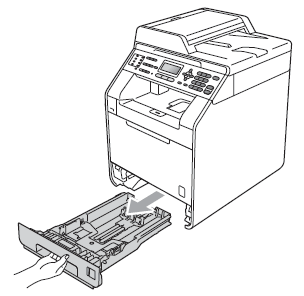
Nunca tocar las partes sombreadas mostradas en la ilustración. Estos rodillos pueden estar girando a alta velocidad y pueden pellizcar o atrapar su mano.
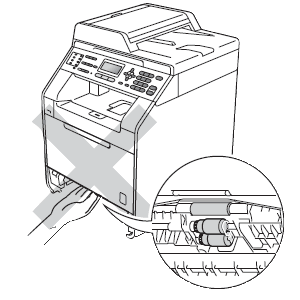
-
Mientras pulsa la palanca de liberación verde 1 de la guía del papel, deslice las guías del papel para que se ajusten al papel que se carga en la bandeja. Asegúrese de que las guías están correctamente encajadas en las ranuras.
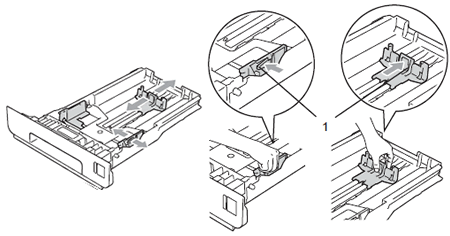
-
Airee bien la pila de papel para evitar atascos de papel y problemas de aliemtnación.
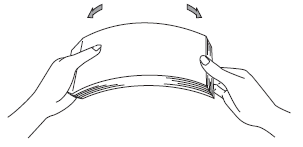
-
Coloque papel en la bandeja y asegúrese de que:
-
El papel está por debajo de la marca máxima de papel (1), que se encuentra en la parte superior de las guías de papel verde derecha e izquierda.
El llenado excesivo de la bandeja de papel causará atascos de papel. - La cara que se va a imprimir debe estar cara abajo.
- Las guías del papel tocan los lados del papel para que la alimentación sea correcta.
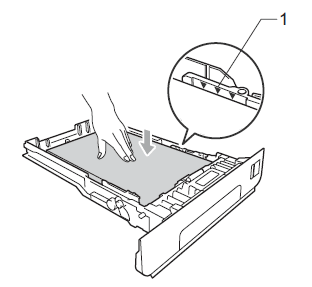
-
El papel está por debajo de la marca máxima de papel (1), que se encuentra en la parte superior de las guías de papel verde derecha e izquierda.
-
Volver a colocar la bandeja del papel firmemente en el equipo. Asegúrese de que queda completamente insertada en el equipo.
-
Levante la lengüeta de soporte para evitar que el papel resbale desde la bandeja de salida boca abajo, o bien, retire cada página inmediatamente después de que salga del equipo.
Vaya al Paso II para configurar el tamaño y el tipo de papel para su máquina Brother.
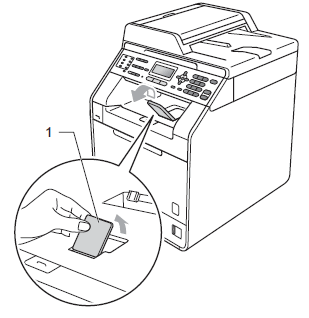
Impresión en papel normal, papel bond, etiquetas o papel brillante desde la bandeja multiuso (bandeja MP)
-
Abra la bandeja multiuso y bájela ligeramente.
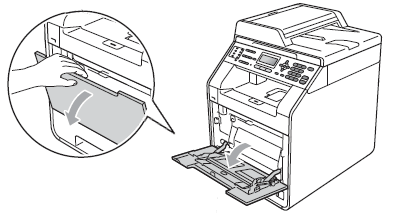
-
Extienda el soporte de la bandeja multiuso (1) y despliegue la solapa (2).
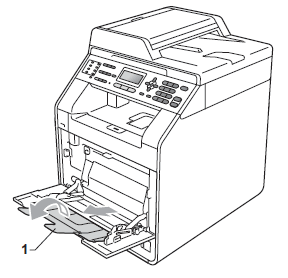
-
Coloque papel en la bandeja MP y asegúrese de que:
- La altura de la pila de papel se mantiene por debajo de la marca máxima de papel 1.
-
El borde superior del papel está colocado entre las flechas
 y
y  (2).
(2). - La cara que se va a imprimir debe estar cara arriba, con la parte superior del papel hacia adentro primero.
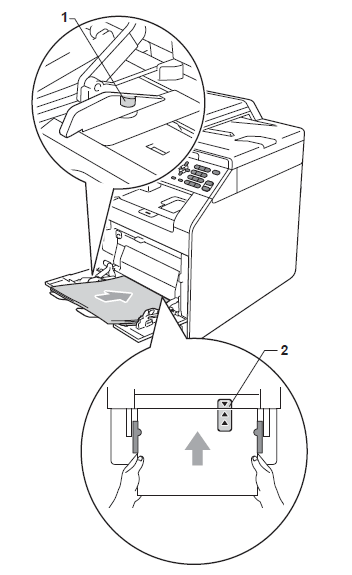
Cuando esté usando papel satinado, coloque solo una hoja a la vez en la bandeja MP para evitar un atasco de papel.
-
Levante la lengüeta de soporte para evitar que el papel resbale desde la bandeja de salida boca abajo, o bien, retire cada página inmediatamente después de que salga del equipo.
Vaya al Paso II para configurar el tamaño y el tipo de papel para su máquina Brother.
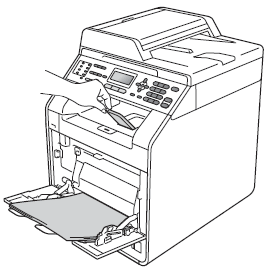
Impresión en sobres y papel grueso desde la bandeja multiuso (bandeja MP)
Antes de colocar los sobres, presione las esquinas y los lados de los sobres para aplastarlos lo más posible.
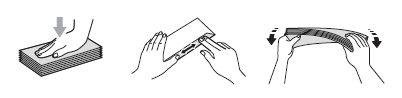
-
Abra la bandeja multiuso y bájela ligeramente.
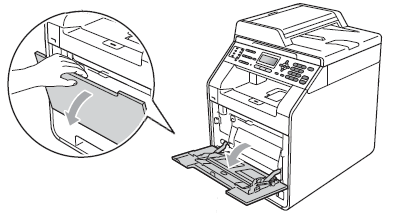
-
Extienda el soporte de la bandeja multiuso (1) y despliegue la solapa (2).
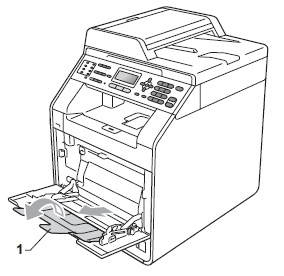
-
Levante la aleta de soporte para evitar que los sobres y las hojas gruesas de papel se salgan de la bandeja de salida cara abajo. Si la solapa de soporte está cerrada, debe retirar cada sobre tan pronto como salga de la máquina.
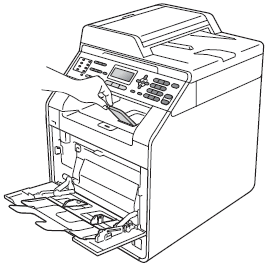
-
Coloque hasta 3 sobres o hasta 25 hojas de papel grueso 163 g/m² en la bandeja MP. Si agrega más sobres o papel, puede causar un atasco. Asegúrese de que:
- La parte superior del borde del sobre está posicionada entre las flechas (1).
- El lado en el que debe imprimirse debe estar boca arriba.
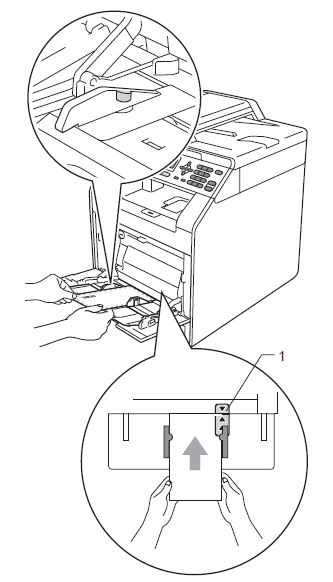
-
Abra la cubierta trasera (bandeja de salida, con el lado impreso hacia arriba).
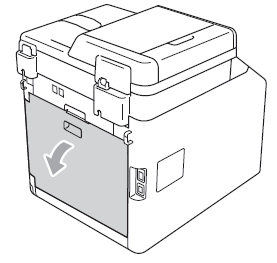
-
(Para impresión de sobres solamente)
Tire hacia abajo las dos palancas grises, una a la izquerda y la otra a la derecha, hacia usted, como se muestra en la ilustración.
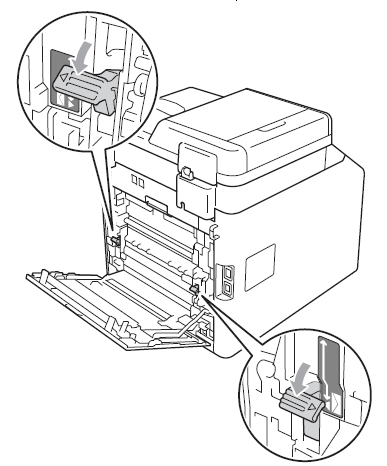
-
Cierre la cubierta trasera.
Vaya al Paso II para configurar el tamaño y el tipo de papel para su máquina Brother.
Cuando haya terminado de imprimir, abra la cubierta trasera y vuelva a colocar las dos palancas grises en su posicion original (1), subiendolas hasta que se paren.
Paso II: Cambiar el tamaño del papel y el tipo de papel
Seleccione el tamaño de papel y el tipo de medio adecuados en el controlador de impresora y en su máquina Brother.
